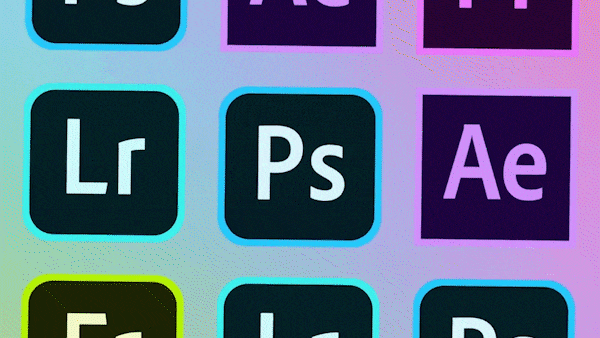Adobe Bridge 是一个强大的文件浏览器,可以很容易地管理自己的图片,并方便图片可以在 Photoshop 中打开。无论是 Windows 系统还是 Mac 系统,都有自带的文件浏览器( Windows 有文件资源管理器、Mac 有 Finder )。那么为什么不直接使用系统自带的呢?
软件介绍
Adobe Bridge 通常被称为数字资产管理器或媒体管理器。这是因为 Bridge 为我们提供了强大的方法来查找、管理和预览图像。事实上,Bridge 不仅限于图片或 Photoshop。Bridge 实际上是可以与 Adobe Creative Cloud 中每个应用程序搭配使用。我们不仅可以用来管理图片,还可以管理 Illustrator 文件、InDesign 文件、视频等等。由于我们主要对 Photoshop 感兴趣,将重点讨论如何用 Bridge 来管理图片。
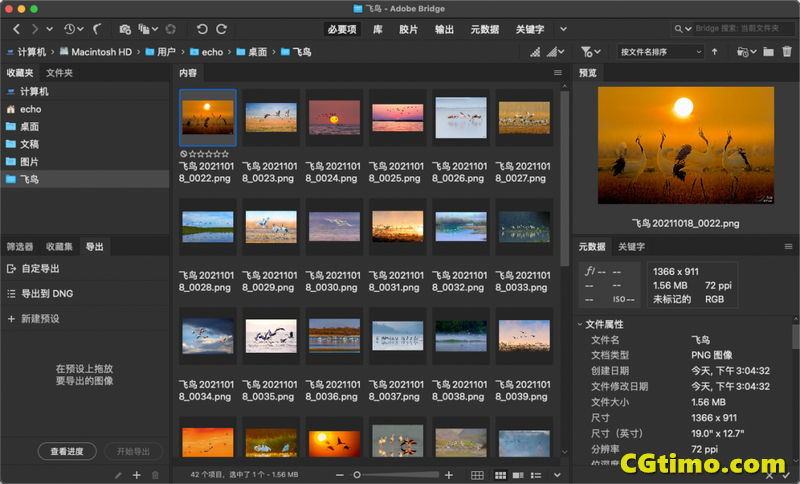
Bridge 的界面以及主要功能。内容包括 Bridge 的界面和面板、全屏预览、审查模式、应用星级评价、添加关键字、版权信息,过滤图像等等。
与系统自带的文件浏览器相比,Bridge 的功能更强大,也更容易使用。Bridge 可以直接将图像导入到 Camera Raw( Photoshop 强大的图像编辑插件)中。
在使用 Bridge 之前,我们首先需要安装它。Bridge 是个独立的应用程序。因此,需要使用 Adobe Creative Cloud 应用程序快速安装 Bridge。
第1步 打开 Creative Cloud 创意应用程序
首先,我们需要打开 Creative Cloud 应用程序,也就是我们在上一个教程中学习如何保持 Photoshop 的更新时使用的应用程序。你也可以通过在 Photoshop 内打开 Creative Cloud 应用程序。
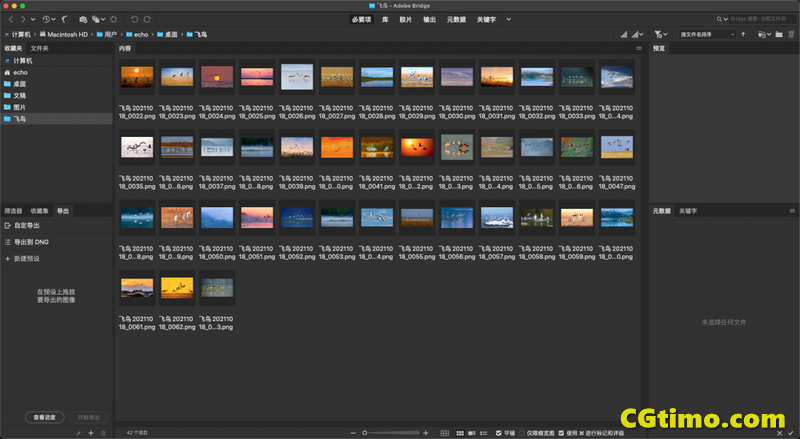
在 Photoshop 菜单栏的【帮助】菜单中,选择【更新】选项。
第2步 向下滚动到 Bridge 的位置
Creative Cloud 应用程序打开时,会显示当前安装在电脑里的所有 Adobe 软件的列表。下图是其他可用的应用程序列表。可用的应用程序的数量取决于你的Creative Cloud 订阅计划,但 Bridge 包含在任何订阅计划中,可以免费安装。

向下滚动列表,直到可以看到 Bridge 应用程序。
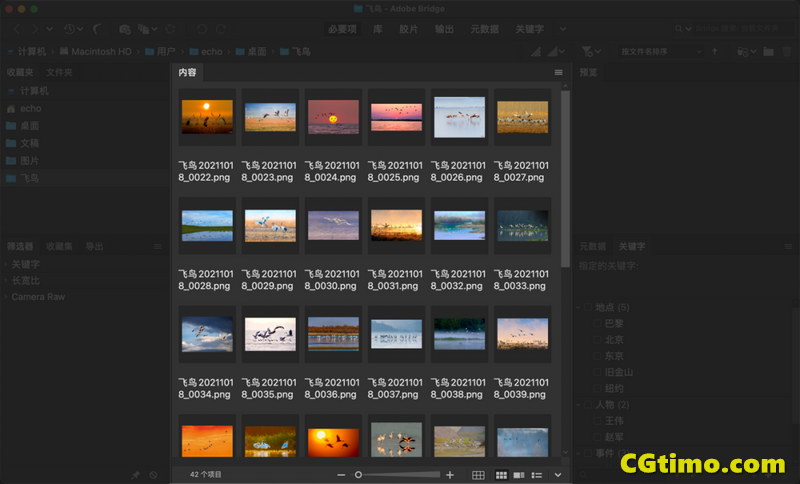
第3步 点击【安装】按钮
点击【安装】按钮,就可以安装 Bridge。
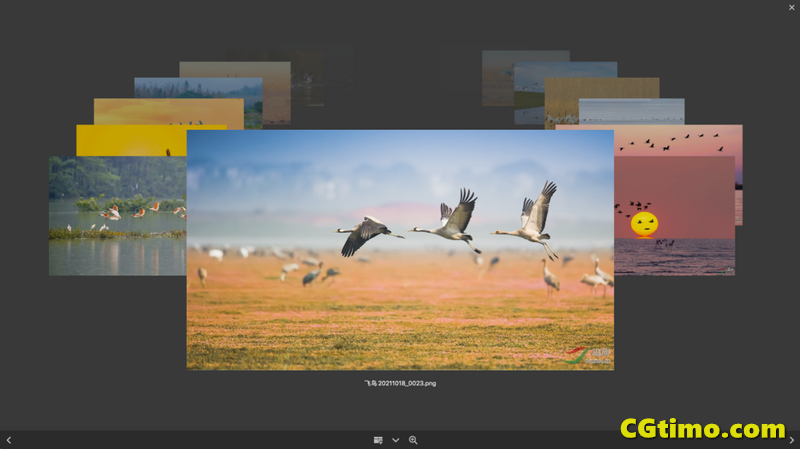
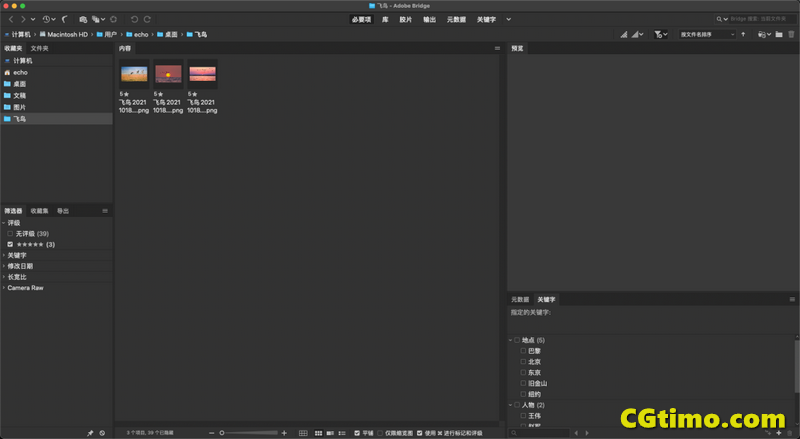

安装可能需要几分钟的时间。
完成后,Bridge 将在 Creative Cloud 应用程序的列表中向上移动,与其他已安装的软件一起出现。你可以从 Creative Cloud 应用程序中通过点击【打开】按钮来打开 Bridge。
CGtimo也提供了单独的安Bridge安装包,可免费下载一键安装。

 成为VIP
成为VIP